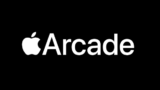Apple Oneを解約する方法
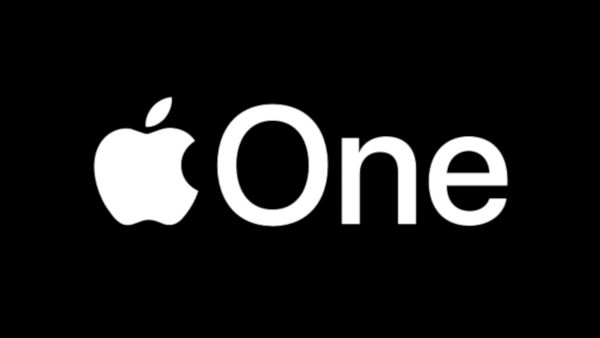
Appleの様々なサービスを一つのサブスクリプションで利用できるようになる「Apple One」が開始されて半年経ちました。Apple Oneを半年近く使えば同サービスが自分にとってどの程度の価値があるのか分かってくると思います。
「Apple One」を契約すればApple Music、Apple TV+、Apple Arcade、iCloudが利用できます。しかし、この中の特定のサービスしか使わないという人はサービスを単独で契約したほうが利用料金が安くなります。
今回は「Apple One」を利用してみたけれど、サービスが自分の利用形態に合わなかった人や「Apple One」で提供されているコンテンツ自体に魅力を感じなかった人向けにApple Oneを解約する方法を解説します。
当ブログはAI学習禁止(無断使用禁止)です。
Apple One(アップル ワン)の解約方法
まずはApple Oneの解約手順をiPhoneの画面で解説します。ちなみにiPadでも解約のやり方は同じです。ついでに手元にiPhoneがない人のためにiTunesでApple Oneを解約する方法も載せておきます。
Apple One解約の手順(iPhone)

iPhoneからApple Oneを解約するには、まず「設定」を開きます。
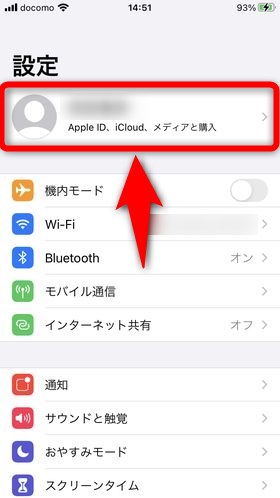
Apple IDを選択します。
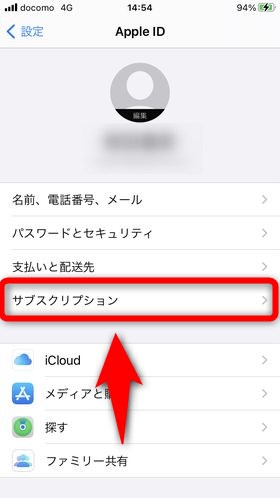
「サブスクリプション」を選択します。
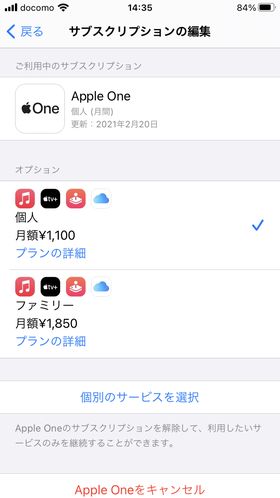
サブスクリプションの中の「Apple One」を選択します。(サブスクリプションで契約しているのが「Apple One」のみの場合この過程は省略されます)
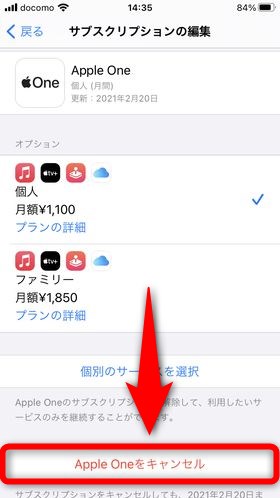
「Apple One」のサブスクリプションの編集へ移動したら、画面の下の方にある「Apple Oneをキャンセルする」を選択します。
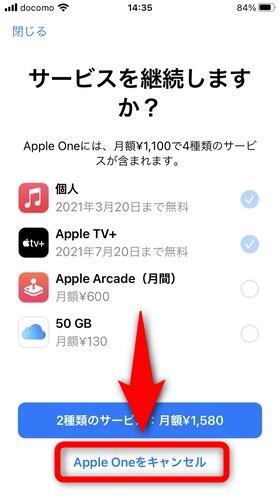
サービス解約に対する引き止めが表示されます。本当にキャンセルするか確認されるので問題なければ「Apple Oneをキャンセル」を押します。以上の手順を進めればApple Oneを解約できます。
Apple One解約の手順(iTunes)
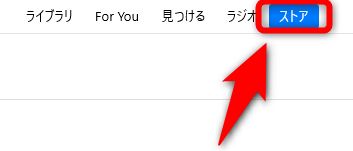
iTunesからApple Oneを解約するには、まずiTunesを起動し「ストア」を選択します。
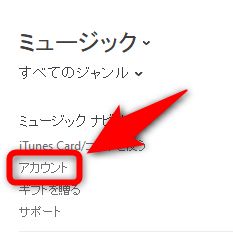
表示される項目の中から「アカウント」を選択します。(iTunes上部に「アカウント」が表示されている場合「アカウント」→「マイアカウントを表示」からでも同じ画面にたどり着けます。)
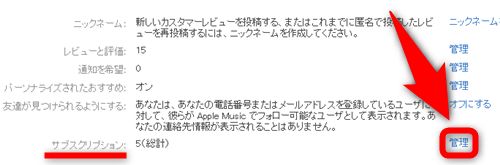
アカウント情報の画面を下にスクロールして「サブスクリプション」の項目を見つけて「管理」を押します。
サブスクリプションの画面に表示されている「Apple One」の項目の右にある「編集」を選択し、その後「サブスクリプションをキャンセルする」または「無料トライアルをキャンセルする」を選択します。
本当にキャンセルするか確認されるので「確認」を押します。以上の手順を進めればApple Oneを解約できます。
自分にあったApple Oneの契約をしよう
以上が、Apple One(アップル ワン)の解約方法です。昔と比べ、日本でも様々なサブスクリプションサービスが利用できるようになりました。Apple Oneで満足できない時は別のサービスを試すこともできます。
今現在、Apple TV+、Apple Arcadeのコンテンツが充実しているとは言えません。今後コンテンツが拡充されるようですが、魅力が足りないと感じる人はサービスが充実するまで契約を見直すのもありだと思います。
かつて日本ではiPhoneがスマートフォンのシェアの大多数を占めていましたが、今ではiPhoneからAndroidへの乗り換えが増えています。Androidに乗り換えるのでApple Oneの契約を解除するという人は今後増えそうです。